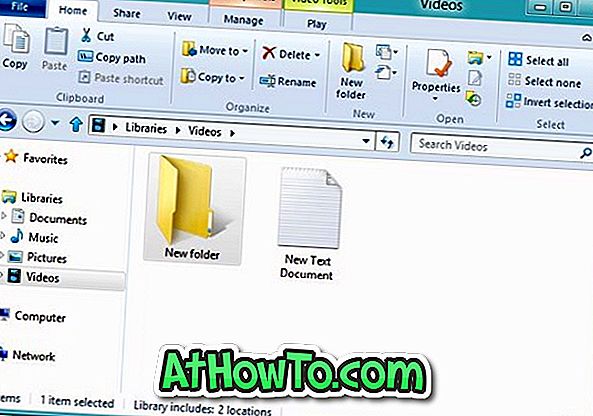Εάν είστε εξοργιστής πληκτρολογίου, έχω μια εύκολη συντόμευση για να απενεργοποιήσετε / ενεργοποιήσετε τη λειτουργία Aero glass στο Vista. Η ιδέα πίσω από αυτό το σεμινάριο είναι, δημιουργώντας μια συντόμευση για "Aero off" και "Aero On" και στη συνέχεια, χρησιμοποιώντας τους από την γρήγορη εκτόξευση με τα πλήκτρα συντόμευσης.
Απενεργοποιήστε το Aero
Βήμα 1: Κάντε δεξί κλικ στον κενό χώρο της επιφάνειας εργασίας> Νέα> Συντόμευση.
Βήμα 2: Τοποθετήστε τον παρακάτω κώδικα στο πλαίσιο τοποθεσίας του εικονιδίου συντόμευσης και πατήστε το επόμενο.
Rundll32 dwmApi # 104
Βήμα 3: Στην επόμενη οθόνη, πληκτρολογήστε το όνομα ως "Aero off" και πατήστε Finish.
Βήμα 4: Κάντε δεξί κλικ στο εικονίδιο συντόμευσης, μεταβείτε στην καρτέλα Συντομεύσεις, επιλέξτε ένα εικονίδιο από την επιλογή Αλλαγή εικονιδίου.
Βήμα 5: Μεταφέρετε και αποθέστε το εικονίδιο στη γρήγορη εκκίνηση, αφού ξεκλειδώσετε τη γραμμή εργασιών (κάντε δεξί κλικ στη γραμμή εργασιών> Ξεκλείδωμα της γραμμής εργασιών).
Για να ενεργοποιήσετε το Aero
Βήμα 1: Κάντε δεξί κλικ στον κενό χώρο της επιφάνειας εργασίας> Νέο> Συντόμευση
Βήμα 2: Τοποθετήστε τον παρακάτω κώδικα στο πλαίσιο τοποθεσίας του εικονιδίου συντόμευσης και πατήστε το επόμενο.
Rundll32 dwmApi # 102
Βήμα 3: Στην επόμενη οθόνη, πληκτρολογήστε το όνομα ως "Aero On" και πατήστε Finish.
Βήμα 4: Κάντε δεξί κλικ στο εικονίδιο συντόμευσης, μεταβείτε στην καρτέλα Συντομεύσεις, επιλέξτε ένα εικονίδιο από την επιλογή Αλλαγή εικονιδίου.
Βήμα 5: Μεταφέρετε και αποθέστε το εικονίδιο στη γρήγορη εκκίνηση, αφού ξεκλειδώσετε τη γραμμή εργασιών (κάντε δεξί κλικ στη γραμμή εργασιών> Ξεκλείδωμα της γραμμής εργασιών).
Τώρα, χρησιμοποιήστε τη συντόμευση πληκτρολογίου για τα εικονίδια γρήγορης εκκίνησης. Παράδειγμα: Εάν το εικονίδιο "Aero On" βρίσκεται στην τέταρτη θέση, πατήστε συγχρόνως το πλήκτρο με το λογότυπο των Windows και το 4 για να ενεργοποιήσετε το Aero.